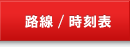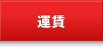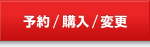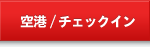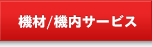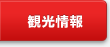ホームページからのご予約方法
年末年始ご搭乗分のご予約は
ご搭乗日2ヶ月前の同一日 午前9時から承ります。
年末年始のご予約開始時は、お電話が繋がりにくくなることが予想されております。ホームページからもご予約を承りますのでご利用ください。
ホームページからの予約方法について、以下にご案内いたします。
1. 日程を選んで空席を探す
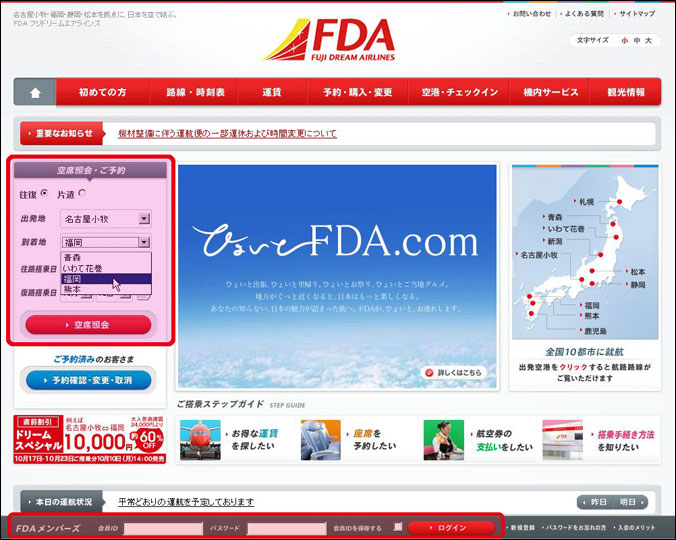
トップページ左上などにある、空席照会・ご予約コーナーから、ご希望の路線と日付を選んで『空席照会』ボタンを押してください。
FDAメンバーズ会員のお客様は、ページ下部にIDとパスワードを入力してログオンすると、予約時にお名前やクレジットカード情報などが自動反映されますので、入力の手間が掛かりません。
操作のヒント
Q:FDAメンバーズに新規入会したいのですが、クレジットカード情報は必ず登録しなければいけないのか?
Q:FDAメンバーズにログオンできません。
Q:FDAメンバーズのログインID・パスワードを忘れてしまいました。
2. 運賃の種類を選択する
ご希望の日程を選択すると、空席のある運賃が一覧表示されます。
FDAがご用意している運賃についてはこちらをご覧ください
お客様のご利用用途にあわせて、運賃をお選びください。
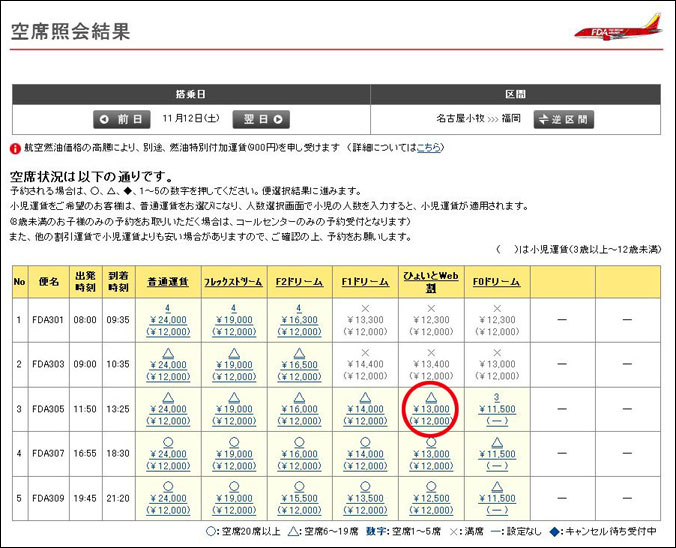
ご希望の便、ご希望の運賃を選んでクリックすると、往路(または片道分)の運賃予約に進みます。
割引運賃の種類についてはこちらをご覧ください
操作のヒント
Q:予約操作中「Webページの有効期限が切れています」と表示されてしまう。
3. 復路の運賃を選択
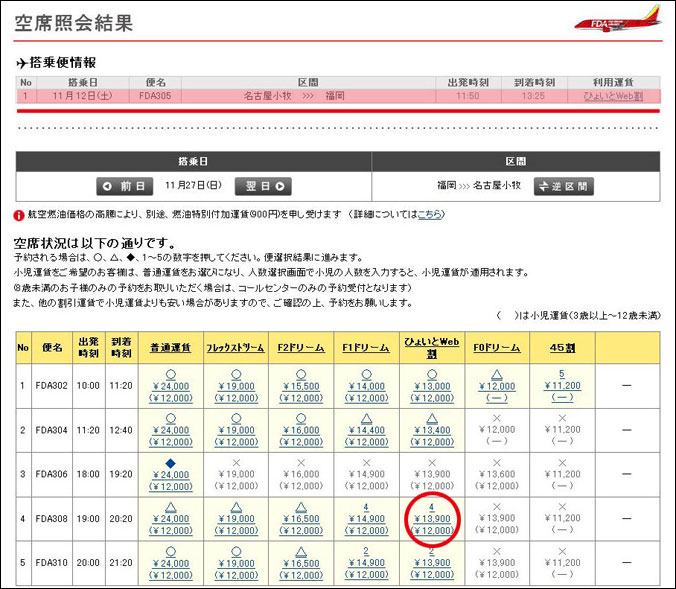
往路と同様に、復路の運賃を選択します。
画面上部には往路で選択した路線・日付が表示されています。
![]() ご注意・ご案内
ご注意・ご案内
航空券がご予約いただけるのは、ご搭乗2ヶ月前 同日 朝9時からとなります。
2ヶ月以上先の日程を選ばれると、対象便が表示されませんので、ご注意ください。
復路便の日程が2ヶ月以上先の場合は、
1.先に往路を片道でご予約ください。
2.復路については、2ヶ月前同日の予約開始後に、再度片道としてご予約ください。
4. ご搭乗便を確認し、人数を入力
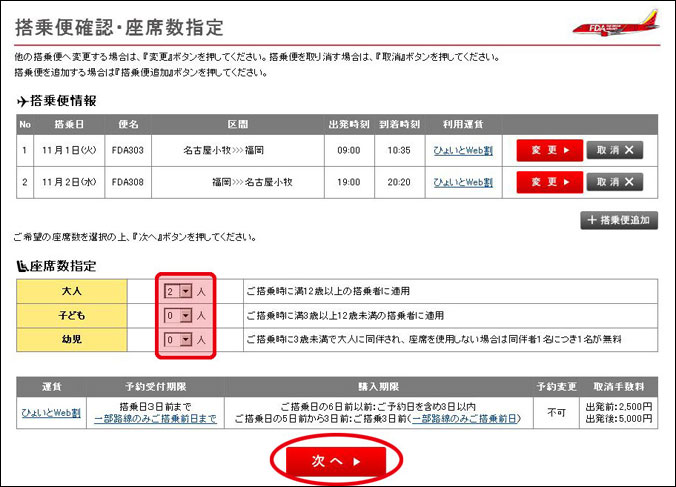
ご搭乗になる便をご確認いただき、人数を入力します。
5. ご搭乗者様の情報を入力
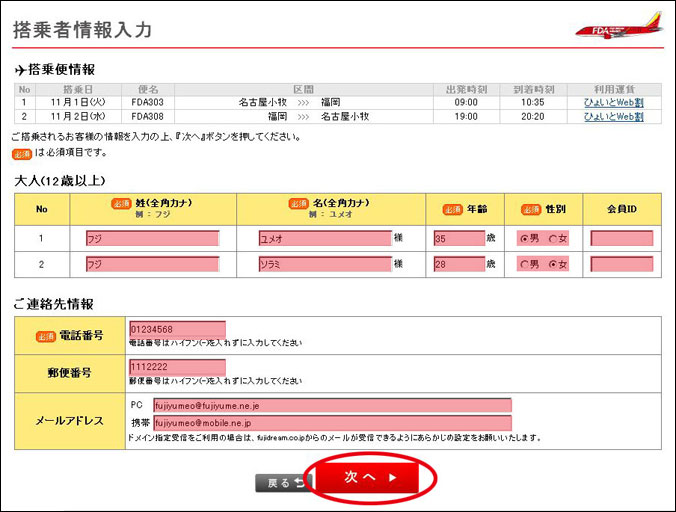
ご搭乗される方のお名前を、全角カタカナで入力してください。
また、年齢・性別・ご連絡のつく電話番号についても入力してください。
入力完了後に、次へボタンを押してください。
必須項目に入力漏れがありますと、画面上部に入力必要箇所が赤字で表示されます。
6. 申込内容のご確認
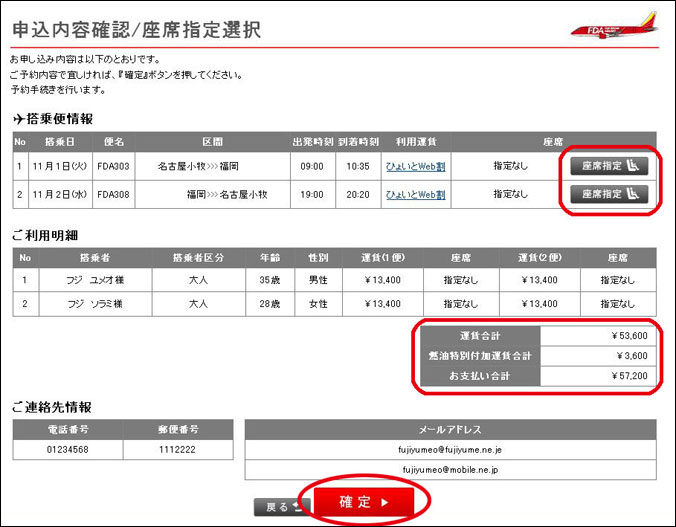
ご搭乗される方のお名前、人数をご確認いただき、お支払い合計金額もご確認ください。
問題無ければ、画面下の確定ボタンを押して、予約を確定させてください。
また、画面右上の『座席指定』ボタンから、事前にお席の指定もできます。
7. 予約完了画面から、お支払い画面へ
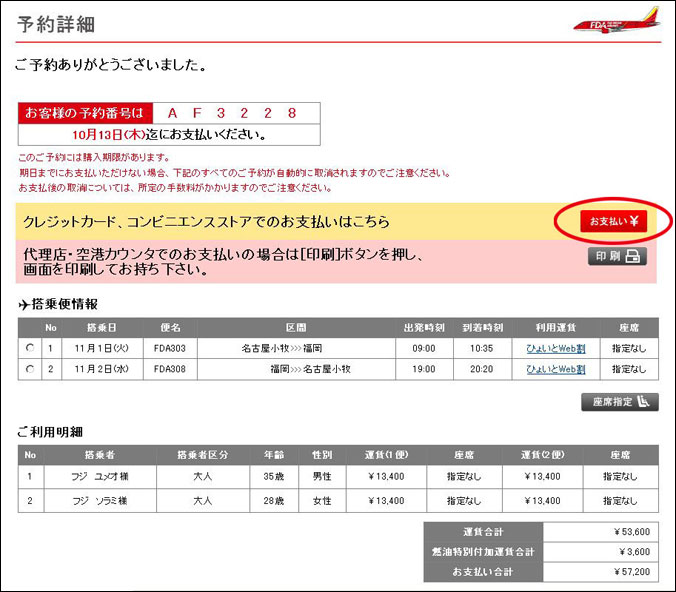
お客様のご予約が完了しました。画面右上の「お支払い」ボタンから、お支払い画面へと移動してください。
ご予約には購入(お支払い)の期限がございます。
期限までにお支払いいただけない場合は、予約がキャンセルされますので、ご注意ください。
ご購入期限は、運賃の種類により異なりますので、運賃の適用条件をご確認ください。
割引運賃
利用者別運賃
8. お支払い方法
お支払い方法は、クレジットカード、コンビニどちらかをお選びいただけます。
「9.クレジットカードでのお支払方法」へ
「14.コンビニエンスストアでのお支払いをご希望の場合」へ
9. クレジットカードでのお支払い方法
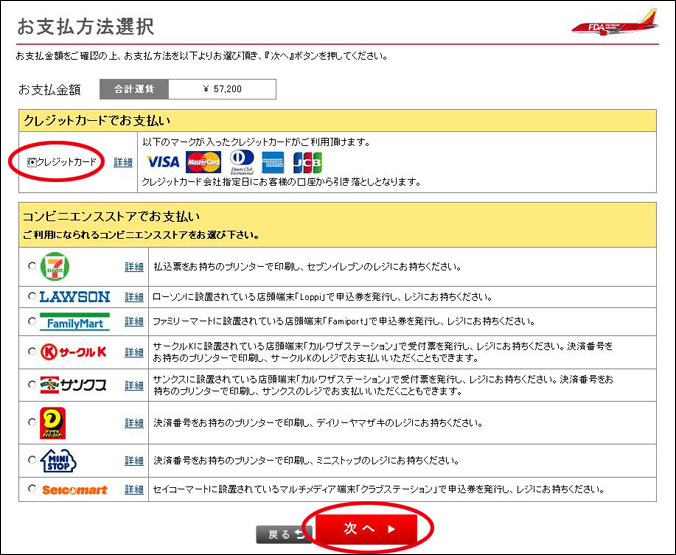
お支払い方法選択画面で、『クレジットカード』を選び、次へボタンを押してください。
10. クレジットカード支払の規約を確認
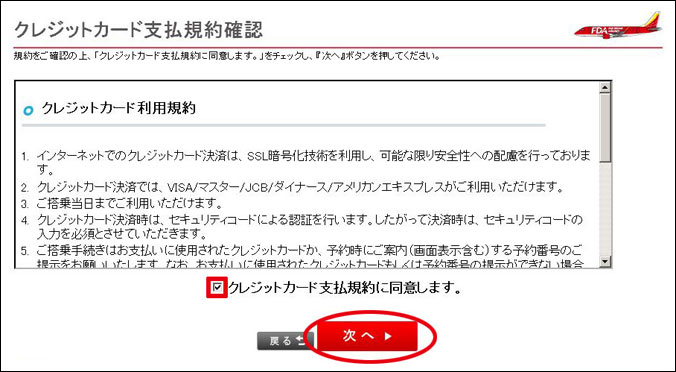
クレジットカード支払規約に同意していただきましたら、同意のチェックマークを入れ、次へボタンを押します。
11. クレジットカード情報入力
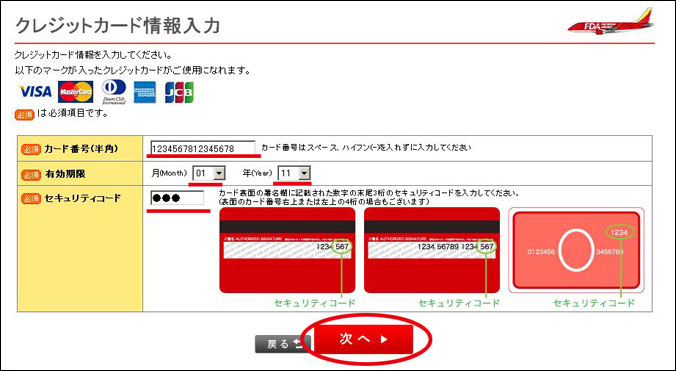
お客様のクレジットカードの情報を入力してください。ご入力後、次へボタンを押してください。
12. クレジットカードのお支払いを確認し、確定
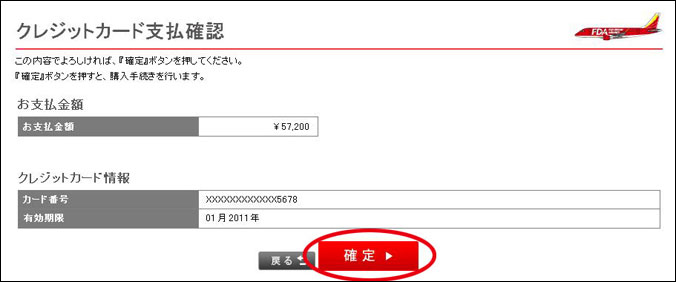
お支払い金額や、カードの情報をご確認いただき、確定ボタンを押してください。
13. ご予約・ご購入完了
これでお客様のご予約・ご購入が完了いたしました。
空港へのチェックインの際には、印刷ボタンを押して、予約番号をお控えください。
または、お支払いに使用したクレジットカードをお持ちいただく事でも、チェックインが可能です。
操作のヒント
Q:Webでのチェックインや、空港でのチェックインなしで搭乗できるサービスはありますか?
(JAL:タッチアンドゴー、ANA:スキップサービス等と同様のもの)
14. コンビニエンスストアでのお支払いをご希望の場合
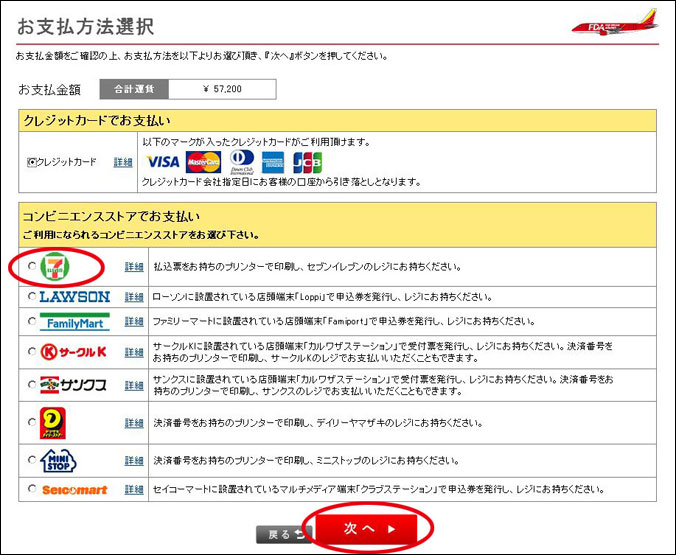
お支払い方法選択画面で、ご希望のコンビニエンスストアを選び、次へボタンを押してください。
ここでは、セブンイレブンを例にご説明いたします。
15. コンビニ支払の規約を確認
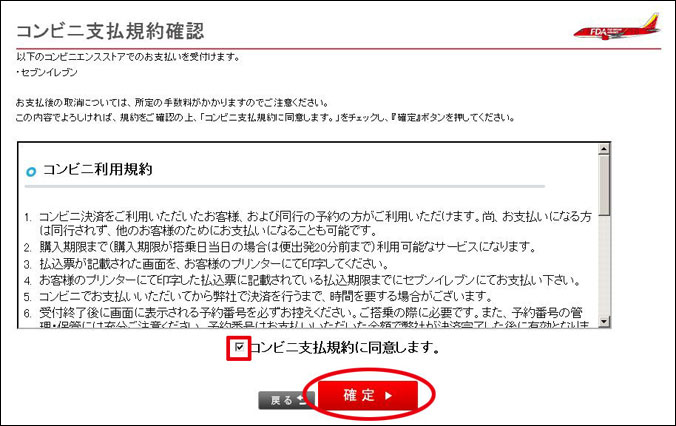
コンビニ支払についての規約にご同意いただけましたら、「同意する」にチェックマークを入れて、確定ボタンを押してください。
16. 支払受付完了画面
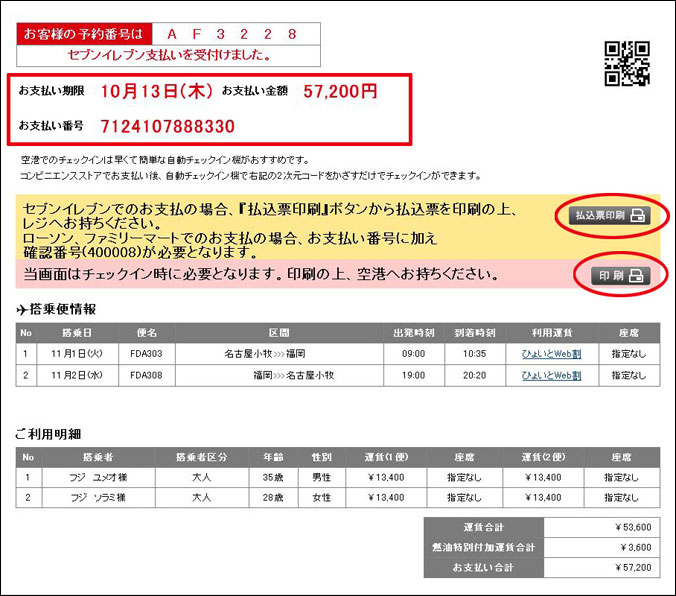
画面上部のお支払い期限、金額、お支払い番号を控えて、コンビニエンスストアにてお支払いをお願いいたします。
コンビニエンスストアでのお支払いが完了後、お客様のご予約・ご購入が完了いたします。
印刷ボタンを押して画面を印刷していただき、予約番号をお控えください。空港へのチェックインの際に必要となります。
なお、セブンイレブンの場合は、「払込票印刷」ボタンから、下記の払込票を印刷する事が可能です。こちらをセブンイレブン店頭にお持ちいただきお支払いください。
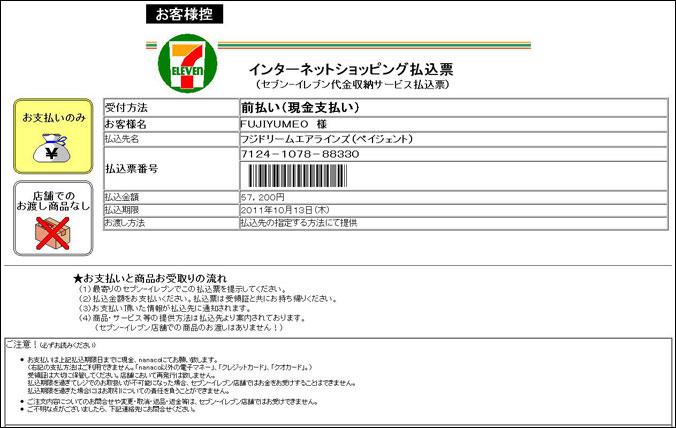
操作のヒント
Q:セブンイレブン以外のコンビニでは支払い方法を教えてください。
Q:Webでのチェックインや、空港でのチェックインなしで搭乗できるサービスはありますか?
(JAL:タッチアンドゴー、ANA:スキップサービス等と同様のもの)